答案:确保公式填充正确需理解相对、绝对和混合引用;使用双击填充柄、拖拽或快捷键Ctrl+D/R可快速填充,结合名称管理器或表格功能提升效率;出现#DIV/0!等错误时,可用IFERROR函数、条件格式或数据验证处理。
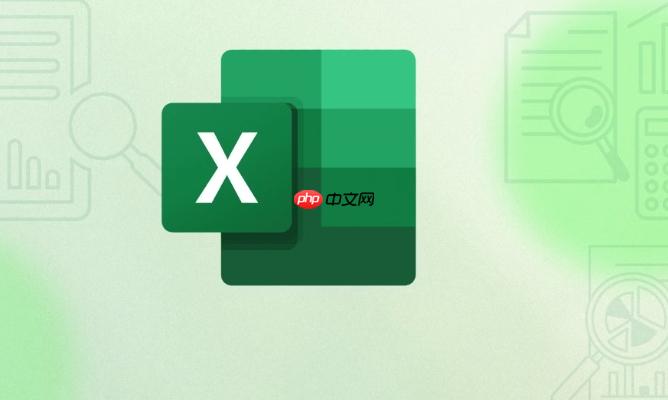
填充Excel一整列公式,核心在于快速复制公式到所有目标单元格。这可以通过双击单元格右下角、拖拽填充柄、或者使用快捷键等多种方法实现。选择哪种取决于你的数据量和个人习惯。
双击填充柄、拖拽填充柄、快捷键填充
如何确保公式填充的正确性?
公式填充后,务必检查公式中的引用是否正确。Excel中存在相对引用、绝对引用和混合引用,它们的行为在填充时有所不同。
-
相对引用 (A1): 公式填充时,行号和列标会根据填充方向自动调整。例如,如果A1单元格的公式是
=B1+C1
登录后复制,向下填充到A2,公式会自动变为=B2+C2
登录后复制。 -
绝对引用 ($A$1): 行号和列标都不会改变。例如,
=$B$1+$C$1
登录后复制无论如何填充,始终指向B1和C1单元格。 -
混合引用 ($A1 或 A$1): 只有行号或列标会改变。例如,
=$B1+$C1
登录后复制向下填充时,行号会改变,但列标保持不变。
理解这些引用类型,并在公式中使用正确的引用,是确保填充结果准确的关键。实际操作中,我经常遇到初学者因为引用错误导致计算结果偏差,因此建议仔细检查。
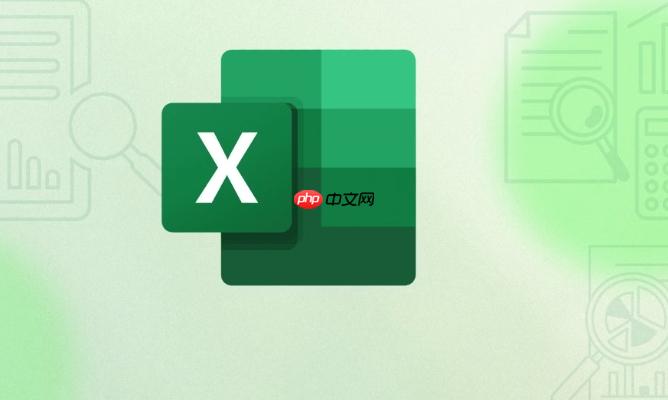
除了双击和拖拽,还有哪些高效的填充方法?
除了双击和拖拽,还有一些更高效的方法,尤其是在处理大量数据时:
快捷键: 首先选中包含公式的单元格,然后按住
Shift
登录后复制键,同时使用方向键选中需要填充的所有单元格。最后按下Ctrl + D
登录后复制(向下填充)或Ctrl + R
登录后复制(向右填充)。这种方法在数据量很大时比拖拽更精确。-
名称管理器: 可以为一列数据定义一个名称,然后在公式中使用这个名称。这样,即使数据范围发生变化,公式也能自动适应。例如,如果定义A1:A100为“销售额”,则可以使用
=SUM(销售额)
登录后复制来计算总和,并且当A101有新数据时,公式会自动包含。 燕雀光年
燕雀光年
一站式AI品牌设计平台,支持AI Logo设计、品牌VI设计、高端样机设计、AI营销设计等众多种功能
 68
查看详情
68
查看详情

表格功能: 将数据转换为Excel表格(
Ctrl + T
登录后复制),表格会自动填充公式到新增的行或列。这是我最常用的方法之一,因为它不仅可以自动填充公式,还能提供筛选、排序等其他便利功能。
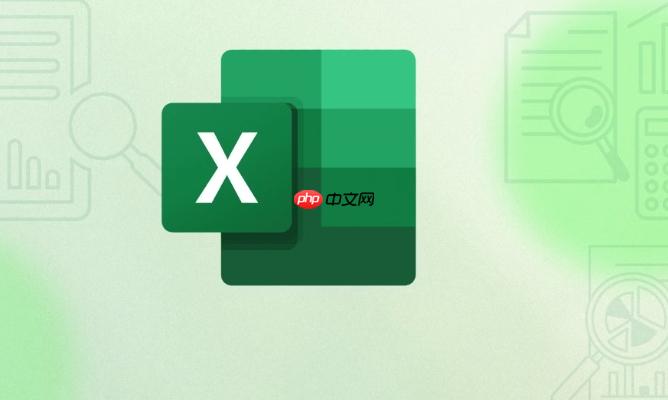
如何处理公式填充后出现的错误值(如#DIV/0!,#VALUE!)?
公式填充后,有时会出现错误值,例如
#DIV/0!登录后复制登录后复制(除数为零错误)或
#VALUE!登录后复制(值类型错误)。处理这些错误值,可以提高工作表的专业性和可读性。
使用IFERROR函数:
IFERROR
登录后复制登录后复制函数可以捕获公式中的错误,并返回指定的值。例如,=IFERROR(A1/B1, 0)
登录后复制表示如果A1/B1出现错误,则返回0。条件格式: 可以使用条件格式来突出显示包含错误值的单元格,方便查找和修复。例如,可以设置一个规则,当单元格的值为
#DIV/0!
登录后复制登录后复制时,将其背景色设置为红色。数据验证: 在输入数据时,使用数据验证可以预防错误的发生。例如,可以设置一个规则,限制B列的单元格只能输入大于0的数字,从而避免除数为零的错误。
实际工作中,我更倾向于使用
IFERROR登录后复制登录后复制函数,因为它可以在公式层面解决问题,而无需修改原始数据。但具体选择哪种方法,取决于错误的类型和处理需求。
以上就是excel公式怎么填充一整列的详细内容,更多请关注资源网其它相关文章!
相关标签: excel excel表格 值类型 引用类型 excel






发表评论:
◎欢迎参与讨论,请在这里发表您的看法、交流您的观点。